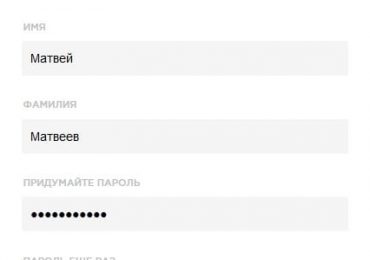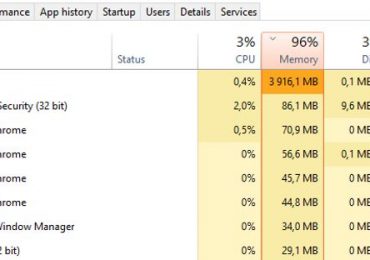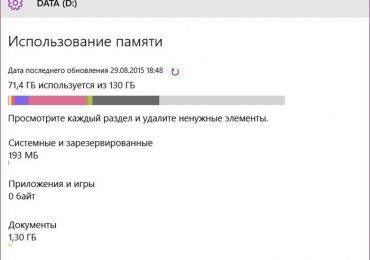Нейронные сети прочно вошли в нашу жизнь. В данный момент, на их основе во Всемирной паутине функционирует огромное количество разных по предназначению сервисов, упрощающих поиск и обработку информации. Одними из самых весомых достижений в области искусственного интеллекта, на сегодняшний день, являются распознаватели изображений от Google и Яндекс, с десктопными версиями которых знакомы многие пользователи. Но мало кто осведомлен о том, что поиск схожих картинок с их помощью можно выполнять не только на ПК, но и на смартфоне. А это может оказаться нужным в тот момент, когда под рукой нет компьютера. Потому рассмотрим в статье все способы поиска по картинке с телефона с помощью Яндекс и Гугл. Также, в отдельном разделе рассмотрим принцип функционирования таких сервисов, что позволит вам в общих чертах понять, какие изображения желательно загружать для поиска схожих.
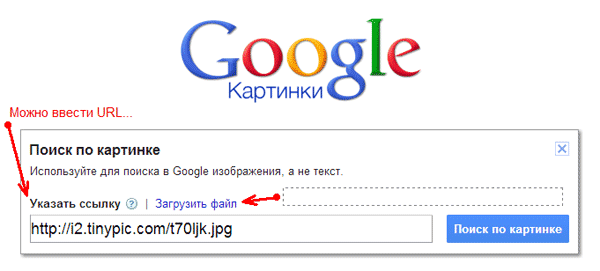
Содержание статьи:
- Как функционируют сервисы поиска по изображениям
- Способы поиска схожих изображений на телефоне с помощью Yandex и Google
- Поиск по картинке с Андроид телефона в Гугл
- Поиск схожих фотографий с помощью «Kate Mobile»
- Как искать по фото через смартфон в Яндекс
- Использование приложения «Kate Mobile»
- Заключение
Как функционируют сервисы поиска по изображениям
Если говорить о принципе их работы, то он достаточно прост — вы даете на вход изображение (оно может быть как загружено с телефона, так и найдено в результатах поиска). Распознаватель пытается отыскать картинку, максимально похожую на ту, которую предоставил пользователь. Отсюда вытекает цель функционирования сервиса — быстрый поиск схожих изображений. Если откинуть подробные описания методов фильтрации, ранжирования изображений и обучения ИИ, то этапы распознавания картинок в общих чертах выглядят примерно так:
- Предварительная фильтрация изображения — здесь распознаватель от Гугл или Яндекс пытается найти наиболее выделяющиеся в изображении черты, позволяющие выявить общие закономерности его строения, цветовых характеристик и др . Сравнить этот процесс можно с написанием портрета, при котором художник старается отыскать черты лица человека, придающие ему индивидуальность;

Бинаризация по порогу — один из наилучших, на сегодняшний день, методов фильтрации изображений. Работает он по принципу перевода цветного изображения в бинарное, то есть, содержащее два цвета — белый и черный. В зависимости от порога яркости пикселя ИИ причисляет его к соответствующему значению (0 — белый, 1 — черный). - Логическая обработка — следующий этап, который позволяет обработать полученные с помощью фильтрации параметры фото. ИИ пытается понять, где находятся точные границы изображения, а также выявить его контуры. Важным подэтапом тут является нахождение так называемых «особых точек», позволяющих сопоставить полученное изображение с каким-либо классом объектов;
- Объектная классификация изображения на основе выявленных в результате фильтрации и обработки признаков — на конечной стадии обработки происходит выявление процента схожести изображения с определенным набором объектов. Результат оценки попадает на анализ классификатору, который, используя набор присущих определенному объекту признаков, уже точнее выявляет, что изображено на картинке.
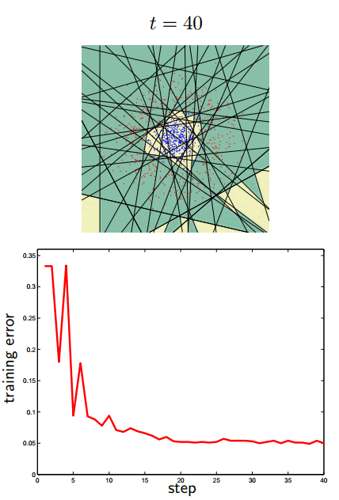
К слову, границы данных этапов достаточно условны. Иногда бывает достаточно двух шагов, чтобы понять, что изображено на картинке и найти схожие результаты, или даже одного этапа. Все зависит от сложности предоставленного изображения.
Способы поиска схожих изображений на телефоне с помощью Yandex и Google
Итак, существуют следующие способы поиска схожих изображений в вышеперечисленных сервисах со смартфонов:
Google:
- Использование приложения «Google Goggles»;
- Поиск схожих картинок с помощью приложения «Kate Mobile».
Яндекс:
- Стандартный способ;
- Использование «Kate Mobile».
Рассмотрим данные решения подробнее.
Поиск по картинке с Андроид телефона в Гугл
Используем приложение «Google Goggles»:
Итак, чтобы найти схожее изображение в Google данным способом, требуется:
- Скачать и установить приложение «Google Goggles» в Android-маркете — https://play.google.com/store/apps/details?id=com.google.android.apps.unveil;
- Запустить его, ознакомиться с краткой инструкцией, по мере чего нажимать «Далее»;
- Открывается окошко, в котором мы можем сфотографировать объект либо нажать на следующую кнопку для загрузки изображения:
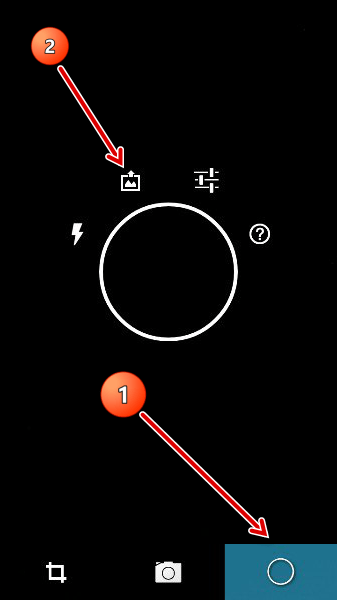
Процесс загрузки изображения для анализа приложением Google Goggles достаточно прост. Убедитесь в этом сами,последовательно выполнив шаги, показанные на рисунке. - Выбираем нужную картинку и нажимаем на значок в виде «галочки» для загрузки фото в движок программы;
- Начинается анализ картинки, по истечению которого Google Goggles предоставит схожие результаты — ознакомиться с ними можно в нижней части интерфейса приложения:
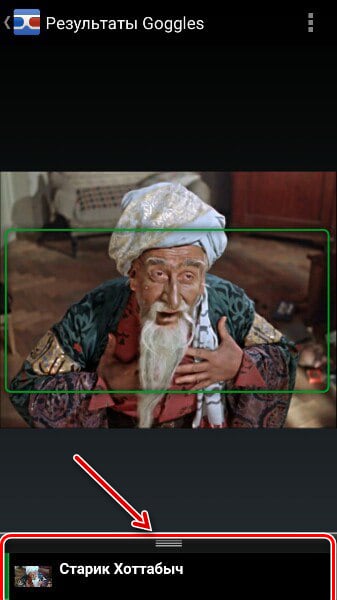
Поиск схожих фотографий с помощью «Kate Mobile»
Данный способ также не располагает какими-либо «подводными камнями», все достаточно просто. Но для его применения необходимо наличие профиля «ВКонтакте». Итак:
- Загружаем и устанавливаем на телефон приложение «Kate Mobile» с Google Play Market — https://play.google.com/store/apps/details?id=com.perm.kate_new_6;
- Запускаем его, после чего проходим процесс авторизации в Vk посредством ввода логина/пароля;
- Выбираем любое изображение из альбома или загружаем исходное, после чего вновь выполняем долгий тап по изображению;
- В результате открывается меню параметров работы с картинкой, где нужно выбрать вкладку «Найти это фото»:
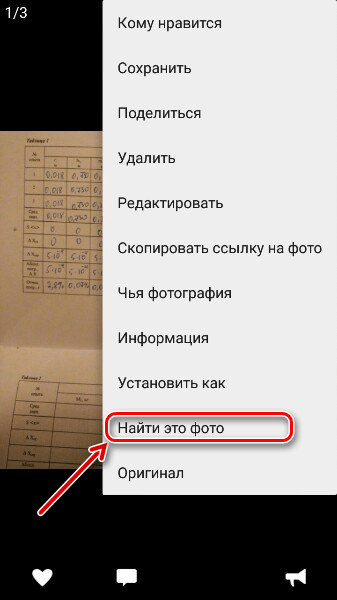
Процесс поиска схожих картинок с помощью Kate Mobile выглядит следующим образом: длинный тап по изображению>вкладка «Найти это фото» - На выбор будет предложен поиск схожих изображений от Yandex и Google, активируем второй пункт нажатием по нему:
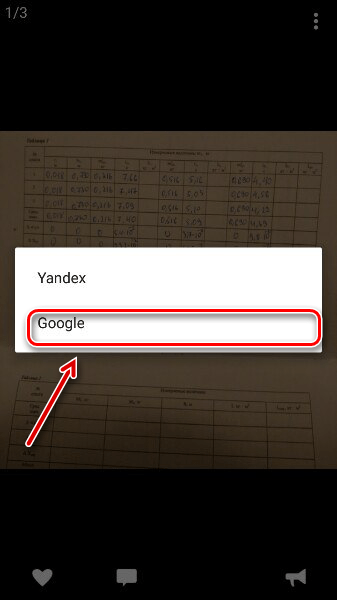
Выбираем «Google» для того, чтобы найти схожие картинки с помощью Google Image. - После этого откроется браузер, в котором на странице сервиса по поиску схожих картинок от Google будут показаны соответствующие результаты.
Как искать по фото через смартфон в Яндекс
Стандартный способ:
Данное решение крайне легкое в исполнении. Для его реализации не нужны сторонние программы, достаточно сервиса по поиску схожих картинок от Yandex:
- Переходим в сервис Яндекс.Картинки на мобильном телефоне, нажав на соответствующую вкладку под строкой поиска Yandex:
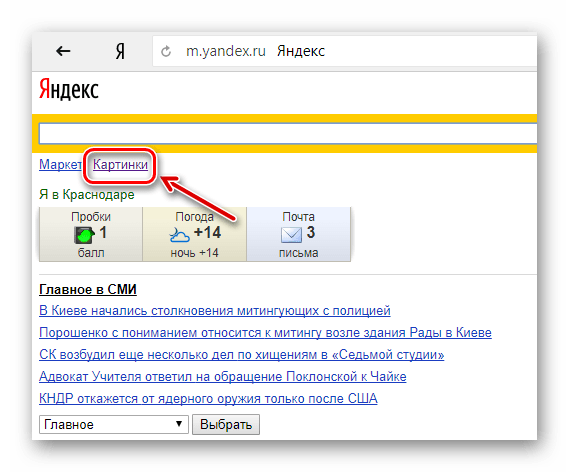
Выбираем вкладку «Картинки» для перехода на сервис поиска схожих изображений «Яндекс.Картинки». - Выполняем длинный тап в поле ввода названия картинки и выбираем появившуюся под ним вкладку «Спросить картинкой»:
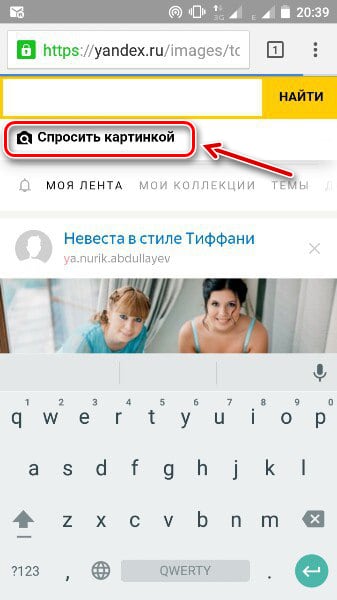
Выполняем долгий тап (удерживание пальца на тачпаде) в поле ввода, после чего нажимаем на появившуюся вкладку «Спросить картинкой». - Далее мы получаем возможность загрузить исходное изображение в поле ввода или создать его с помощью камеры, после чего Яндекс.Картинки покажет все результаты по нашему запросу.
Использование приложения «Kate Mobile»
Данный способ аналогичен тому, что и при использовании данной программы для поиска схожих картинок в Google, потому первые четыре шага выполняем точно так же, как указано в данном решении. В пятом же шаге выбираем сервис не «Google», а «Yandex».
Заключение
В статье был рассмотрен принцип работы сервисов по поиску схожих изображений, а также показаны алгоритмы их использования на телефоне. На самом деле, предпочтительней, конечно, использовать поиск от Google Image. Так как ИИ, на котором функционирует сервис, относительно распознавателя от Яндекс, располагает гораздо большим количеством метрических характеристик, используемых при фильтрации и обработке изображений. А следовательно, конечные результаты будут точнее.